จำนวนโปรแกรมที่สามารถบันทึกได้จะแตกต่างกันไป ขึ้นอยู่กับแต่ละฟังก์ชัน
แอพพลิเคชันมาตรฐาน
การทำสำเนา: 25 โปรแกรม
แฟกซ์: 100 โปรแกรม
การสแกน: 100 โปรแกรม
Classic Applications
การทำสำเนา(คลาสิก): 25 โปรแกรม
Document Server: 25 โปรแกรม
แฟกซ์ (คลาสิก): 100 โปรแกรม
การสแกน (คลาสิก): 25 โปรแกรม
แอพพลิเคชันอย่างง่าย
การทำสำเนาด่วน (Quick Copy): 25 โปรแกรม
แฟกซ์ด่วน (Quick Fax): 100 โปรแกรม
การสแกนด่วน (Quick Scanner): 100 โปรแกรม
สามารถบันทึกการตั้งค่ากับโปรแกรมได้ดังต่อไปนี้:
แอพพลิเคชันมาตรฐาน
การทำสำเนา:
Reduce/Enlarge, Quantity, Density, Auto Density, Paper Tray, 2 Sided, Sort/Stack, Combine, Original Size, Original Type, Batch, SADF, ID Card Copy, Create Margin, Book, Background Numbering, Preset Stamp, User Stamp, Date Stamp, Page Numbering, User Text, Unauth. Cpy Prev. Pat. , Margin Adjustment, Erase Center/Border, Poster, Centering, Unreadable Direction, ตรวจสอบแนวการวางเอกสารหลังกดปุ่ม Start
แฟกซ์:
Destination, Resolution, Original Type, Density, Auto Density, Scan Size, Mixed Sizes, Original Orientation, Line, Memory Transmission/Immed. Transmission, Send Later, Original Settings, Stamp, Text, Bcc Transmission, Reception Notice, Standard Message, Auto Reduce, Fax Header Print, Closed Network, Label Insertion, transmission type, Comm. Result Reprt. , Notification of Result, Preview, SMTP
การสแกน:
Destination, Density, Auto Density, Original Type, Dropout Color, Erase Center/Border,, Resolution, Original Size, Reduce / Enlarge, Original Settings, Original Orientation, Batch, SADF, Scan 1 Side of Last Page, File Type, PDF Digital Signature, Reception Notice, Preview, Divide, S/MIME, Subject, Text, File Name, OCR, Add Date & Time
Classic Applications
การทำสำเนา (คลาสิก):
ประเภทต้นฉบับ, ความเข้มจาง, Original Settings, ถาดกระดาษ, Store File (ยกเว้น User Name, File Name และ Password), Auto Reduce / Enlarge, Create Margin, ID Card Copy, Finishing, Cover/Slip Sheet, Edit / Stamp, Dup. /Combine/Series, Reduce / Enlarge, จำนวนสำเนา
Document Server (บนหน้าจอเริ่มต้นของการพิมพ์เอกสาร):
2 Sided Copy Top to Top, 2 Sided Copy Top to Bottom, Finishing, Edit / Stamp, จำนวนงานพิมพ์
แฟกซ์ (คลาสิก):
Scan Settings, ความเข้ม, Original Feed Type, File Type, Store File (ยกเว้น User Name, File Name และ Password), Preview, ประเภทการส่ง, ปลายทาง (ยกเว้นปลายทางโฟลเดอร์), Select Line, Adv. Features, การส่งจากหน่วยความจำ/การส่งทันที, Communi. Result Rep. , TX Mode (ยกเว้น Subject), SMTP
การสแกน (คลาสิก):
Scan Settings, ความเข้มจาง, Original Feed Type, Send File Type / Name (ยกเว้น Security Settings และ Start No. ), Store File (ยกเว้น User Name, File Name และ Password), Preview, ปลายทางที่เลือกจาก Address Book, Text, Subject, Security, Recept. Notice, File Emailing Method
แอพพลิเคชันอย่างง่าย
การทำสำเนาด่วน:
Density, Paper Tray, Quantity, Reduce/Enlarge, 2 Sided, Combine, Original Orientation
แฟกซ์ด่วน:
ปลายทาง, Line, Density, Resolution, Original Orientation, Original Sides, Scan Size, Original Type, Preview
การสแกนด่วน:
ปลายทาง, Original Type, File Type, Resolution, Original Orientation, Original Sides, Scan Size, Preview
ในส่วนนี้จะอธิบายถึงวิธีการบันทึกฟังก์ชันเป็นโปรแกรมโดยการใช้แต่ละแอพพลิเคชัน
แอพพลิเคชันมาตรฐาน/แอพพลิเคชันด่วน
![]() แก้ไขการตั้งค่าเพื่อให้ฟังก์ชันทั้งหมดที่ต้องการบันทึกเป็นโปรแกรมซึ่งเลือกจากหน้า [Copy], [Fax], [Scanner], [Quick Copy], [Quick Fax] หรือ [Quick Scanner]
แก้ไขการตั้งค่าเพื่อให้ฟังก์ชันทั้งหมดที่ต้องการบันทึกเป็นโปรแกรมซึ่งเลือกจากหน้า [Copy], [Fax], [Scanner], [Quick Copy], [Quick Fax] หรือ [Quick Scanner]
![]() กดปุ่ม [Menu] (
กดปุ่ม [Menu] (![]() ) ที่ด้านล่างตรงกลางของหน้าจอ
) ที่ด้านล่างตรงกลางของหน้าจอ
![]() กด [Reg. Current Setting to Program]
กด [Reg. Current Setting to Program]
![]() กดหมายเลขของโปรแกรมที่ต้องการบันทึก
กดหมายเลขของโปรแกรมที่ต้องการบันทึก
![]() ใส่ชื่อโปรแกรม
ใส่ชื่อโปรแกรม
![]() เลือกไอคอนสำหรับโปรแกรม
เลือกไอคอนสำหรับโปรแกรม
![]() กดปุ่ม [Place]
กดปุ่ม [Place]
![]() กดปุ่ม [OK]
กดปุ่ม [OK]
แม้ว่าจะเลือก [Do not Place] ก็ยังสามารถเพิ่มทางลัดไปยังโปรแกรมลงบนหน้า [Home] ได้หลังจากที่บันทึกโปรแกรมเสร็จแล้ว
![]() กด [Exit]
กด [Exit]
แอพพลิเคชันคลาสสิก
![]() แก้ไขการตั้งค่าเพื่อให้ฟังก์ชันทั้งหมดที่ต้องการบันทึกเป็นโปรแกรมที่เป็นตัวเลือกบนหน้าจอ [Copier (Classic)], [Document Server], [Fax (Classic)] หรือ [Scanner (Classic)]
แก้ไขการตั้งค่าเพื่อให้ฟังก์ชันทั้งหมดที่ต้องการบันทึกเป็นโปรแกรมที่เป็นตัวเลือกบนหน้าจอ [Copier (Classic)], [Document Server], [Fax (Classic)] หรือ [Scanner (Classic)]
![]() กด [Recall/Program/Change Program] ที่ด้านล่างซ้ายของหน้าจอ
กด [Recall/Program/Change Program] ที่ด้านล่างซ้ายของหน้าจอ
![]() กดปุ่ม [Program]
กดปุ่ม [Program]
![]() กดหมายเลขของโปรแกรมที่ต้องการบันทึก
กดหมายเลขของโปรแกรมที่ต้องการบันทึก
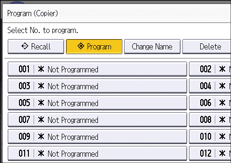
![]() ใส่ชื่อโปรแกรม
ใส่ชื่อโปรแกรม
![]() กดปุ่ม [OK]
กดปุ่ม [OK]
![]() กด [Exit]
กด [Exit]
![]()
ความยาวของชื่อโปรแกรมจะแตกต่างกันตามฟังก์ชัน ดังนี้
แอพพลิเคชันมาตรฐาน
การทำสำเนา: 40 ตัวอักษร
แฟกซ์: 40 ตัวอักษร
การสแกน: 34 ตัวอักษร
แอพพลิเคชันคลาสสิก
การทำสำเนา (คลาสิก): 34 ตัวอักษร
Document Server: 34 ตัวอักษร
แฟกซ์ (คลาสิก): 20 ตัวอักษร
การสแกน (คลาสิก): 34 ตัวอักษร
แอพพลิเคชันอย่างง่าย
การทำสำเนาด่วน (Quick Copy), แฟกซ์ด่วน(Quick Fax), และการสแกนด่วน(Quick Scanner): 40 ตัวอักษร
เมื่อมีการบันทึกโปรแกรมใดเป็นโปรแกรมตั้งต้น ค่าของโปรแกรมดังกล่าวจะเป็นค่าตั้งต้นด้วย ซึ่งจะแสดงที่หน้าจอ และจะแสดงเมื่อมีการล้างค่าหรือรีเซท หรือเปิดปิดเครื่องใหม่ อ่านได้ที่ ฟังก์ชันอำนวยความสะดวก..
เมื่อในถาดกระดาษที่เลือกไม่มีกระดาษ แต่ถาดอื่นมีกระดาษตามขนาดที่ต้องการ เครื่องจะเลือกถาดตามที่ตั้งไว้ใน [Paper Tray Priority: Copier] หรือ [Paper Tray Priority: Facsimile] ในแท็บ [Tray Paper Settings] จะถูกเลือกก่อน สำหรับรายละเอียด อ่านได้ที่ การเชื่อมต่อเครื่อง/ การตั้งค่าของระบบ
ปลายทางที่สามารถบันทึกเป็นโปรแกรมสำหรับโหมดการสแกนได้นั้น ต้องเลือก [Include Destinations] สำหรับ [Program Setting for Destinations] ใน [Scanner Features] สำหรับรายละเอียดเกี่ยวกับการตั้งค่า อ่านได้ที่ การสแกน
ไม่สามารถบันทึกโฟลเดอร์ปลายทางที่มีรหัสป้องกันเป็นโปรแกรมสำหรับโหมดการสแกนได้
ไม่สามารถลบโปรแกรมโดยปิดเครื่องหรือกดปุ่ม [Reset] ได้ นอกจากมีการลบโปรแกรมหรือถูกเขียนทับ
เมื่อใช้ Classic Applications หมายเลขโปรแกรมที่มี
 แสดงอยู่ข้างๆ หมายถึงโปรแกรมนั้นมีการลงทะเบียนแล้ว
แสดงอยู่ข้างๆ หมายถึงโปรแกรมนั้นมีการลงทะเบียนแล้วสามารถบันทึกโปรแกรมในหน้า [Home] และเรียกใช้โปรแกรมได้ง่าย สำหรับรายละเอียด อ่านได้ที่ การเพิ่มไอคอนลงบนหน้า [Home] ทางลัดไปยังโปรแกรมที่บันทึกในโหมด Document Server จะไม่สามารถบันทึกลงบนหน้า [Home] ได้
